使用 Travis-CI 自动化部署 GitHub Pages
发布于 2019-10-11
更新于 2021-11-06
Travis CI 改变了收费策略, 切换到 Github Actions
一直听闻 持续集成 的大名, 这次借着在 GitHub Pages 部署博客来体验一下。
目前已实现当推送一个新的 commit 到 我的GitHub仓库 master 分支, Travis-CI 就会自动执行构建,
并在构建完成后将生成的 HTML 等内容发布到 gh-pages 分支。
大致流程如下:
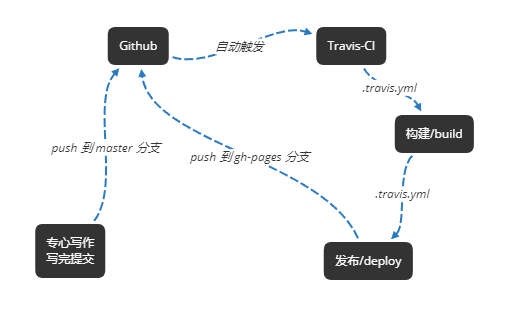
所谓借助 Travis-CI 自动构建,无非就是把原本需要自己手动执行的命令或脚本,
通过 .travis.yml 配置文件告诉 Travis-CI 该如何一步步执行。
博客仓库
我是用 Emacs Org-mode 来写博客的,源码在 demokn/blog 的 master 分支。
自己手动执行构建也非常简单,因为借助了 Makefile, 只需要执行一下 make 命令即可完成构建。
当然还有个前提就是我已经安装了新版的 Emacs.
这里借助 Makefile 并不是使用 Travis-CI 必须的, 我只是提一下本项目手动构建的步骤, 为下面配置 .travis.yml 做准备。
我们也可以把构建所需执行的命令写成一个或多个 shell 脚本, 如本例中的 build.sh.
甚至也可以把这些命令直接逐条写在 .travis.yml 配置文件中(当然不推荐就是了)。
再说明一下, GitHub Pages 是有 三种类型 的,分别是 project, user, 和 organization.
最常见到的 <username>/<username>.github.io 仓库, 属于 user 或 organization 类型。
而我用的是 project pages, 所以仓库名可以随便起, 主要有两个分支:
- master: 项目源码, 包含构建脚本, Makefile, .travis.yml, org 格式文章等
- gh-pages: 构建完成后的 HTML 等文件, 也即是 project pages 通过
https://<user>.github.io/<project>访问时的默认分支
Travis-CI 配置
因为我也是第一次接触 Travis-CI, 只是经常有在开源库中看到过 .travis.yml 文件。
无疑,这个就是 Travis-CI 的配置文件了,告诉 Travis-CI 当仓库有新的提交时需要做什么事情。
至于配置文件该怎么用,格式怎么写,内容怎么配,呵呵,谁还没有过第一次嘛,干就完了。 这里也记录下面对一个对自己来说全新的工具/知识点, 我是怎么学习的, 仅供参考:
- 先找 2-3 篇
中文教程简单过一下,对Travis-CI有个入门级的了解, 是什么, 能做什么, 怎么做;(谁让咱英语不行呢) - 打开官网, 随便看看, 随便点点, 然后,
看官方文档,看官方文档,看官方文档, 当然不用一次看完, 拣本次需要用到的知识点看; 开始实践, 同步 GitHub 仓库, 配置 Token, 写
.travis.yml配置文件, 然后尝试构建。我就直接呈上
.travis.yml配置文件内容了, 在注释里进行必要的解释。PS: 注释加的有点多, 配置文件显得有点冗长, 别害怕, 其实真的很简单的, 不带注释的参考源文件 .travis.yml.
# Travis-CI 支持很多编程语言, 但永远不可能支持全部. # 就像本项目并不是依赖某种特定的语言, 而是基于 Emacs 的 Org-mode, 这也就要求我们要自己安装依赖. # language: minimal 和 language: generic 只是基于 Ubuntu 的基础镜像, 未对任何编程语言做特殊的定制和优化. # 详情可参见: https://docs.travis-ci.com/user/languages/minimal-and-generic/ # 接下来,我们就要在此基础上自行安装依赖了 languages: minimal git: # 指定 git clone --depth=1, 默认是 50 # 详情参见: https://docs.travis-ci.com/user/customizing-the-build/#git-clone-depth depth: 1 branches: # 指定仅当 master 分支上有新的提交时才执行构建 only: - master # 自行安装依赖, 其实就是在 Ubuntu 上装个新版 Emacs 和 make 工具 # 如果依赖安装失败, 构建过程也会立即中断 # 详情参见: https://docs.travis-ci.com/user/customizing-the-build/#installing-a-second-programming-language # 详情参见: https://docs.travis-ci.com/user/job-lifecycle#the-job-lifecycle before_install: - sudo add-apt-repository -y ppa:kelleyk/emacs - sudo apt-get update -q - sudo apt-get install -y emacs27 - sudo apt-get install -y make - sudo apt-get install -y default-jre graphviz # 跳过 Travis-CI 针对特定的语言自动安装依赖 # 因为本项目不依赖于任何特定的语言, 依赖项我们自己安装了, 所以这里跳过以节省构建时间 # 详情参见: https://docs.travis-ci.com/user/job-lifecycle#customizing-the-installation-phase install: skip # 正式开始执行项目构建, 上面已经介绍过了, 本项目只需简单的执行一个 make 命令即可 # 详情参见: https://docs.travis-ci.com/user/job-lifecycle#customizing-the-build-phase script: make # 构建完成后自动部署项目 # 同样 Travis-CI 支持部署到的平台有很多, 本项目只需部署到 GitHub Pages # 详情参见: https://docs.travis-ci.com/user/deployment/ deploy: # 指定部署到 GitHub Pages # 详情参见: https://docs.travis-ci.com/user/deployment/pages/ provider: pages # 如果设为false, Travis-CI 会删除构建过程中生成的所有文件. # 我们的目的就是把生成的HTML文件上传到 GitHub Pages, 所以肯定是不希望被删除的. skip_cleanup: true # 配置访问 GitHub 的 Token # 要想 Travis-CI 向 GitHub 仓库提交内容, 就需要配置一个 GitHub 的 personal access token # 注意 Token 是绝对私密的东西, 一定要注意保密, 千万不能直接写死在公开仓库中 # $GITHUB_TOKEN 就是通过变量的形式获取在 Travis-CI 后台配置好的 Token, 以避免泄漏 github_token: $GITHUB_TOKEN # 部署时是否保留提交历史记录, 如果为 false, 则每次部署都仅包含当前提交, 会用 git push --force 强制覆盖 keep_history: false # 指定需要推送到 GitHub Pages 的文件目录, 默认就是当前项目根目录 local_dir: ./public # 推送 local_dir 下的文件到 target_branch 指定的分支 # 因为本项目使用的是 project pages, 所以推送到 gh-pages 分支 target_branch: gh-pages